Où se trouve l'icône Wi-Fi sur un Mac ? Comment l'activer ou le masquer
Tout comme son nom, qui vient d'un jeu de mots sur le mot hi-fi(word hi-fi) (haute fidélité), l' icône Wi-Fi(Wi-Fi icon) est universellement reconnue, et les utilisateurs la recherchent instinctivement sur leurs ordinateurs et appareils. Mais que se passe-t-il si l' icône Wi-Fi(Wi-Fi icon) est absente de votre Mac ? Comment pouvez-vous l'activer ? Ou peut-être que vous ne l'utilisez pas beaucoup et que vous voulez le cacher ? Voici comment activer ou désactiver l' icône Wi-Fi(Wi-Fi icon) dans macOS :
REMARQUE :(NOTE:) Ce guide couvre macOS Mojave ou une version plus récente. Les fonctionnalités partagées dans notre guide peuvent ne pas fonctionner sur les anciennes versions de macOS. Pour vérifier votre version de macOS, consultez Quelle version de macOS ai-je ?
Comment activer l'icône Wi-Fi sur macOS
L'icône Wi-Fi offre le moyen le plus rapide de gérer vos connexions Wi-Fi. Par défaut, l'icône Wi-Fi s'affiche dans la barre de menus de votre Mac , (menu bar)dans(Mac) la partie supérieure droite de votre écran.

Alternativement, si votre Wi-Fi est désactivé, l' icône Wi-Fi sur macOS est légèrement différente.
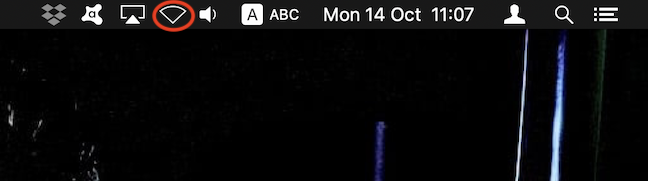
Si cette icône ne s'affiche pas dans votre barre de menus(menu bar) , vous devez l'activer. Pour ce faire, cliquez ou appuyez(click or tap) sur le logo Apple(Apple logo) puis sur Préférences Système(System Preferences) .
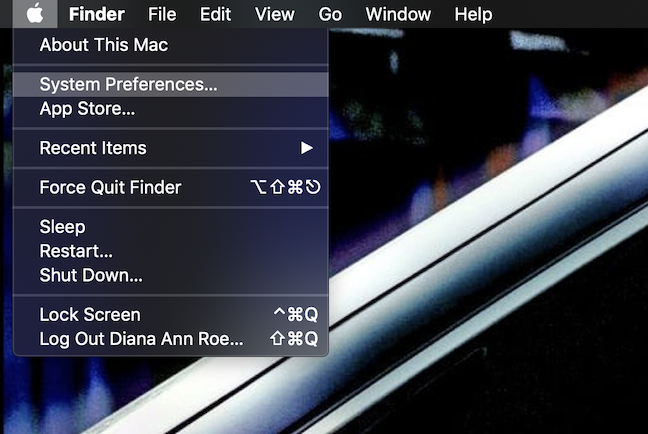
Dans la fenêtre Préférences système(System Preferences) , cliquez ou appuyez sur Réseau(Network) .

Sélectionnez Wi-Fi dans la liste sur le côté gauche de la fenêtre en cliquant ou en appuyant dessus.
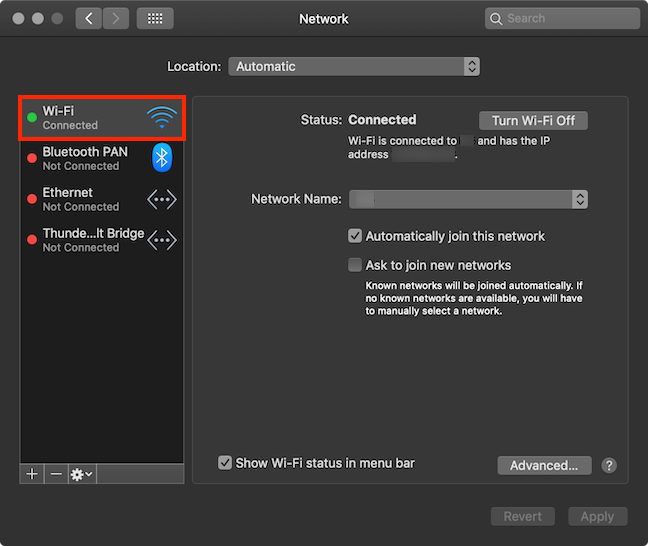
Cochez la case en bas, à côté de "Afficher l'état Wi-Fi dans la barre de menus ("Show Wi-Fi status in menu bar)" . L' icône Wi-Fi(Wi-Fi icon) apparaît alors dans la barre de menus(menu bar) de votre Mac .
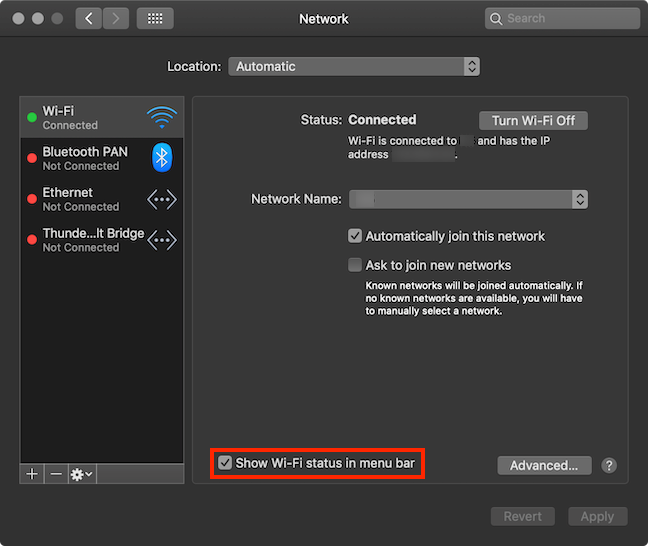
Fermez la fenêtre Réseau et vous avez terminé.(Network)
ASTUCE :(TIP:) si le Wi-Fi(Wi-Fi) n'est pas affiché dans la liste des réseaux, cliquez ou appuyez sur le bouton + (plus sign) en bas du volet de gauche, et une fenêtre apparaîtra. Appuyez sur les flèches à côté de Interface , sélectionnez Wi-Fi , puis saisissez un nom pour votre service Wi-Fi. Lorsque vous avez terminé, cliquez ou appuyez(click or tap) sur le bouton Créer .(Create)
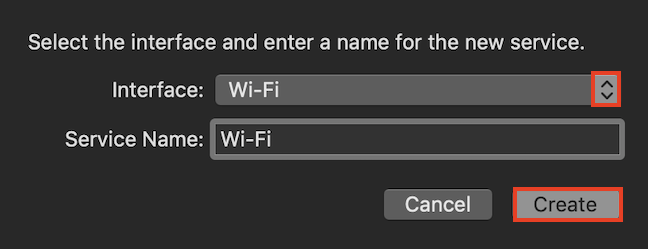
Comment masquer l'icône Wi-Fi sur macOS
Nous trouvons l' icône Wi-Fi nécessaire, car vous pouvez connaître l' état de votre connexion(connection status) en un coup d'œil, tout en étant capable d'activer ou de désactiver votre Wi-Fi et de passer à un autre réseau en seulement deux clics ou tapotements. Nous vous déconseillons donc de le désactiver. Cependant, si vous ne pouvez pas passer un autre jour à le voir et que vous n'avez qu'à le masquer, cliquez ou appuyez sur le logo Apple(Apple logo) , puis sur Préférences Système(System Preferences) .

Dans les Préférences Système(System Preferences) , cliquez ou tapez sur Réseau(Network) .
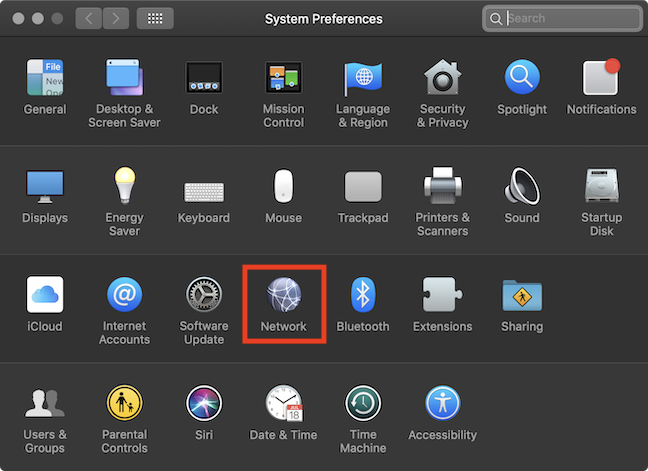
Assurez-vous que Wi-Fi est sélectionné dans la liste sur le côté gauche, en cliquant ou en appuyant dessus.

Ensuite, décochez la case "Afficher l'état Wi-Fi dans la barre de menus"("Show Wi-Fi status in menu bar") en bas de la fenêtre, et l'icône Wi-Fi disparaît instantanément de votre barre de menus(menu bar) .

Fermez la fenêtre Réseau(Network) et continuez à utiliser votre Mac.
À quelle fréquence utilisez-vous l'icône Wi-Fi ?
Bien que certains d'entre nous ne l'utilisent pas souvent, l'icône Wi-Fi est comme Heimdall des films Thor : assez négligée, jusqu'à ce qu'elle soit désespérément nécessaire. Et, comme Heimdall , il détient la porte d'entrée vers d'autres mondes et peuples. Lors de la rédaction de ce didacticiel, nous avons désactivé notre icône Wi-Fi et il nous a semblé qu'il manquait quelque chose dans la barre de menus(menu bar) . Et votre Mac ? Votre icône Wi-Fi est-elle visible ? A quelle fréquence l'utilisez-vous? Laissez-nous un commentaire ci-dessous et discutons-en.
Related posts
3 façons de se connecter au Wi-Fi sur un Mac
Comment changer de groupe de travail sur un Mac, en 4 étapes
Comment se connecter à votre ASUS router: quatre manières qui fonctionnent
Comment trouver mon routeur IP address? Le guide complet
Comment trouver et changer l'adresse MAC sur votre iPhone (ou iPad)
Qu'est-ce que DHCP ? Comment ça marche?
Installation d'un adaptateur sans fil USB sur un ordinateur de bureau
ASUS AiProtection: ON ou OFF? Améliorez la sécurité de votre routeur!
Comment se connecter à Wi-Fi dans Windows 11
Questions simples : que sont les emplacements réseau dans Windows ?
Comment faire un point d'accès Windows 11
6 façons de restaurer l'adresse MAC d'origine de votre carte réseau
Qu'est-ce qu'un serveur DNS tiers ? 8 raisons d'utiliser des serveurs DNS publics
Qu'est-ce qu'un ASUS AiMesh network et comment créer un?
Comment trouver et modifier les paramètres de votre DNS routeur Wi-Fi TP-Link 6
7 façons de trouver votre adresse MAC dans Windows -
Comment installer un wireless printer dans votre réseau Wi-Fi
Configurer Windows 7 et Windows 8 pour partager avec Mac OS X et Ubuntu Linux
Qu'est-ce que Wi-Fi Sense dans Windows 10 et comment l'utiliser
Comment oublier Wi-Fi Networks en Windows 11
